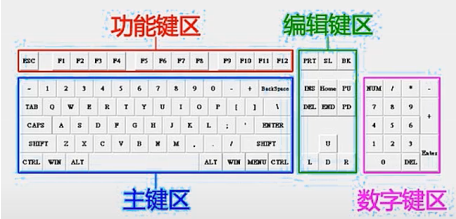
在科技发展迅速的如今,相信大家都基本用过电脑,但大家对电脑真的了解吗?电脑键盘功能基础知识你知道吗?其实电脑键盘功能基础知识主要包括单键功能、组合键、Windows键、常规键盘快捷键、对话框快捷键五大类功能;下面小编就给大家详细讲解一下电脑键盘功能的基础知识有哪些。
一、单键功能
1、【Esc】取消光标所在行,但不删除内存内容,在不同环境中有不同用途。
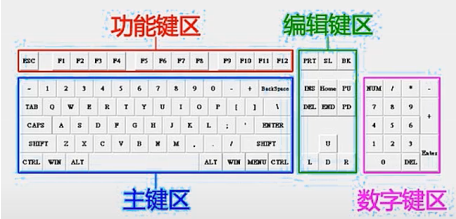
2、【F1】在DOS操作系统中,按下F1通常会出现帮助选项,在windows操作系统中,如果你处在一个选定的程序按下F1,帮助也常常会出现。
3、【F2】如果在资源管理器中选定了一个文件或文件夹,按下F2则会对这个选定的文件或文件夹重命名。相当于点击右键选择重命名。
4、【F3】在资源管理器或桌面上按下F3,是对某个文件夹中的文件进行搜索,同样,在Windows Media Player中按下它,会出现“通过搜索计算机添加到媒体库”的窗口。
5、【F5】F5是刷新键,用来刷新IE或资源管理器中当前所在窗口的内容。这是一个非常便捷的快捷键,当插入一个新的软盘是的屏幕显示的仍然是前一个软盘的内容,只需要按下F5刷新一下屏幕就可以看到刚刚插入的软盘的内容了。
6、【F6】可以快速在资源管理器及IE中定位到地址栏。

二、组合键
1、【ALT+Enter】显示所选对象的属性。

2、【ALT+Tab】如果打开的窗口太多,这个组合键可以在一个窗口中显示当前打开的所有窗口的名称和图标,选中自己希望要打开的窗口,松开这个组合键就可以了。而alt+tab+shift键则可以反向显示当前打开的窗口。
3、【ALT+F4】关闭活动项,或者退出活动程序。
4、【Shift+Del】 永久删除所选项,而不将该项放入“回收站”。
三、Windows键
单独按Windows显示或隐藏 “开始”功能表,Windows+E:开启“资源管理器”;Windows+D:显示桌面和隐藏桌面;Windows+BREAK:显示“系统属性” 对话框;Windows+R:开启“运行” 对话框;Windows+M:最小化所有窗口等。

四、常规键盘快捷键
Shift + Delete永久删除所选项,而不将它放到“回收站”中。拖动某一项时按CTRL复制所选项。拖动某一项时按CTRL + SHIFT创建所选项目的快捷键;CTRL+向右键将插入点移动到下一个单词的起始处;CTRL +向左键将插入点移动到前一个单词的起始处。
五、对话框快捷键
Ctrl + Tab在选项卡之间向前移动;Ctrl + Shift +Tab在选项卡之间向后移动;Tab在选项之间向前移动;Shift + Tab在选项之间向后移动。ALT + 带下划线的字母 执行相应的命令或选中相应的选项。Enter执行活选项动或按钮所对应的命令。

上述内容就是电脑键盘功能的基础知识,大家快快收藏起来吧,把它记下来在以后使用电脑的过程中能方便快捷许多。




